Excel2016:如何使用环形图表达任务进度表发布时间:2019年11月06日 14:20
1、本课主要是讲在Excel里面,如何使用环形图表达任务进度表。
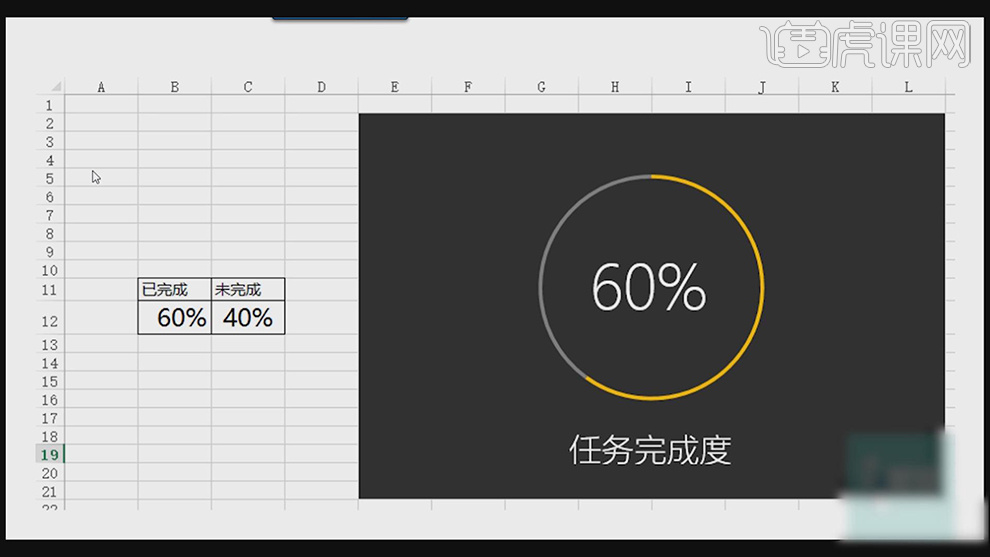
2、【打开】Excel软件,【新建】工作簿,根据制作思路建立数据源表格。【选择】单一数据,单击【插入】-【环形图表】。右击【图表】-【添加数据源】,通过添加数据源的方式建立环形图,具体操作如图示。具体显示如图示。
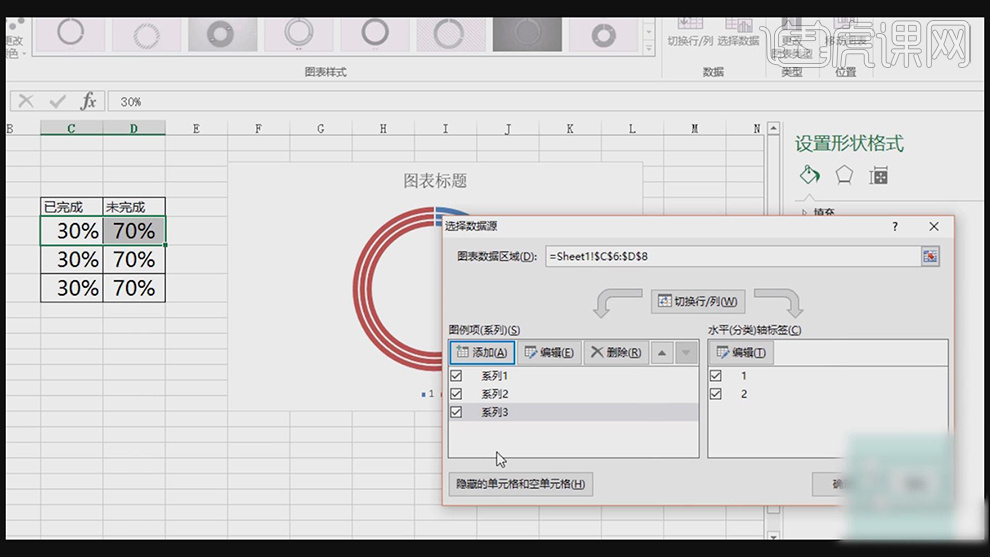
3、【选择】环形图表,按【Ctrl+1】打开数据系列格式,调整【圆环内径大小】改变圆环粗细至合适的效果。单击【格式】-【形状填充】,根据设计思路,选择不需要的环形图,单击【形状填充】和【轮廓填充】,选择【无填充】,具体操作如图示。具体效果如图示。
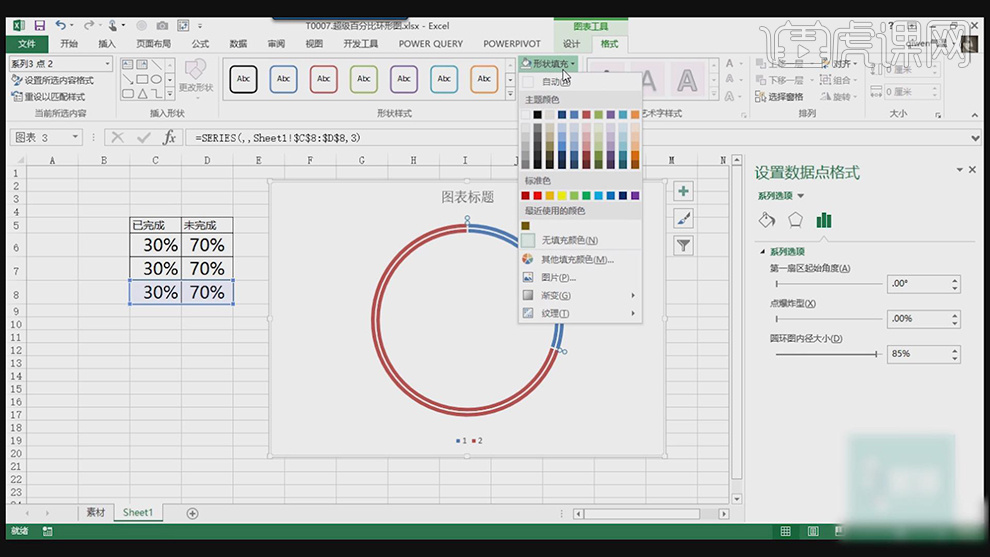
4、【选择】多余的数据源,右击【隐藏】数据。【选择】图表,【背景填充】黑色,根据设计思路,依次单一选择对应数据图表,【填充】合适的颜色。具体显示如图示。
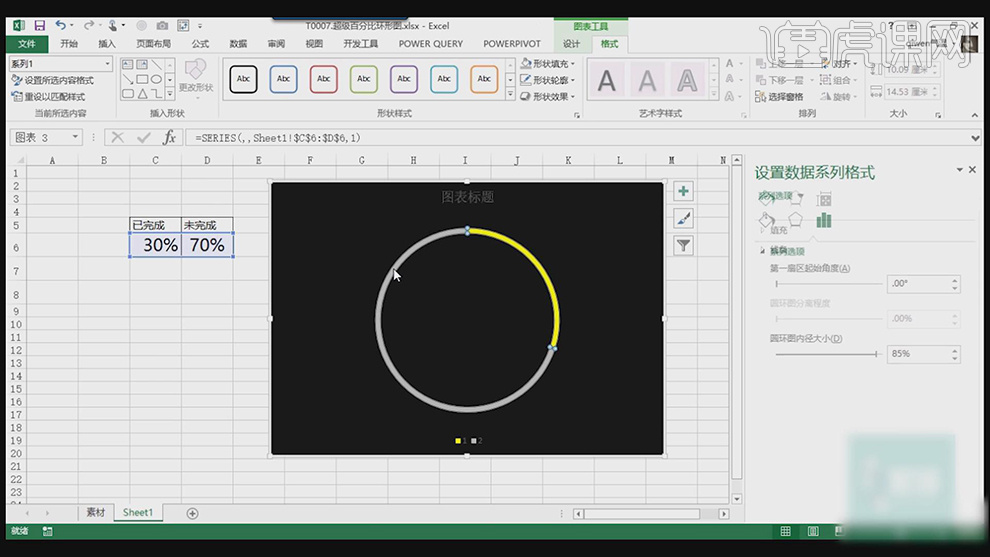
5、单击【格式】-【文本框】,在圆环内部拖出文本框,【单击】=单击对应的数据单元格。具体操作如图示。
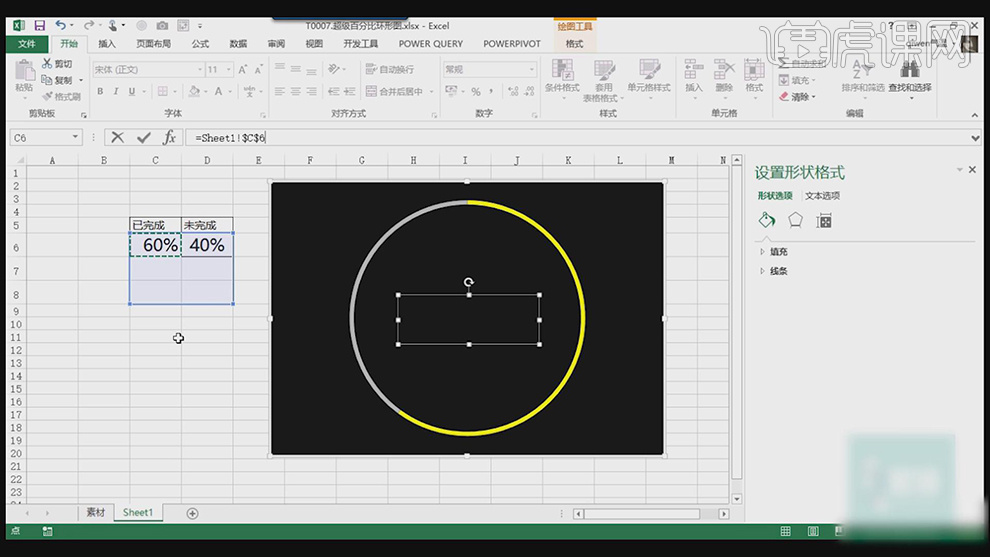
6、【选择】文本框,单击【格式】,调整文本属性,根据思路调整图表颜色属性至合适效果。具体显示如图示。
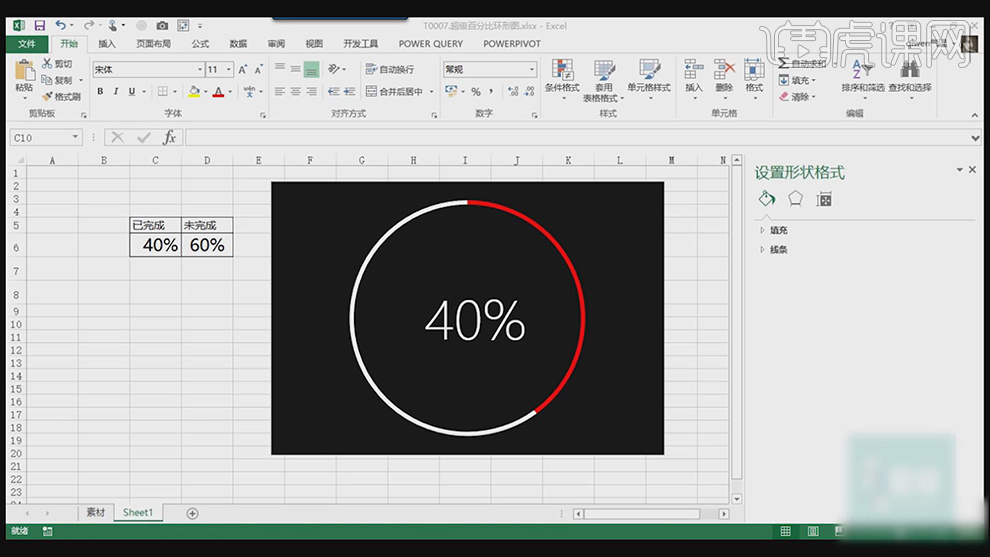
7、【选择】环形图表,按【Ctrl+C】复制 ,【打开】PPT软件,【打开】案例文档,【新建】幻灯片,按【Ctrl+V】粘贴格式,【选择】数据文本,根据需要修改数据文本属性,当表格中的数据发生变化的时候,PPT中的数据随着表格数据的保存而发生相同的变化。具体效果如图示。
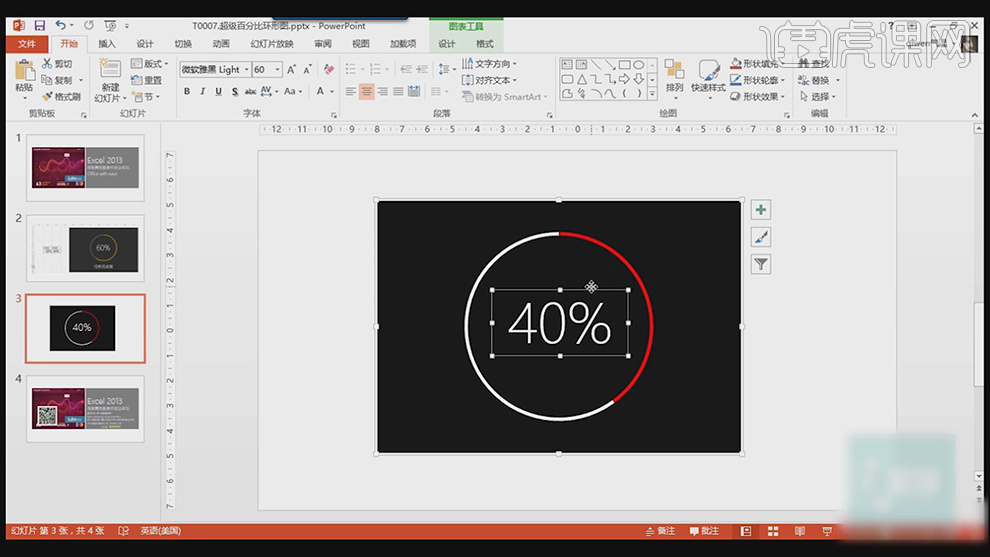
点击观看视频教程

Excel2016-环形图-任务进度表达技巧实例
立即学习中级拔高53221人已学视频时长:10:24
特别声明:以上文章内容仅代表作者本人观点,不代表虎课网观点或立场。如有关于作品内容、版权或其它问题请与虎课网联系。
相关教程
相关知识
500+精品图书
20G学习素材
10000+实用笔刷
持续更新设计模板




















